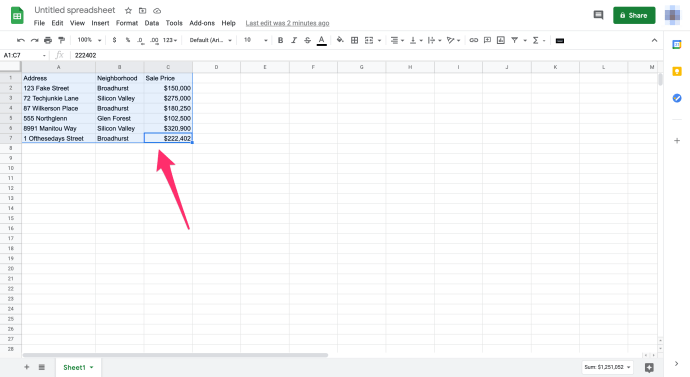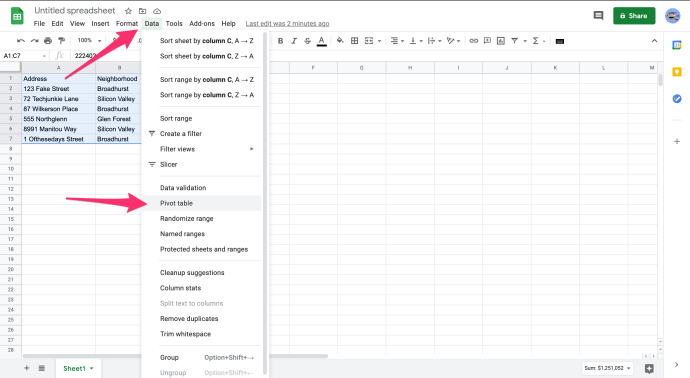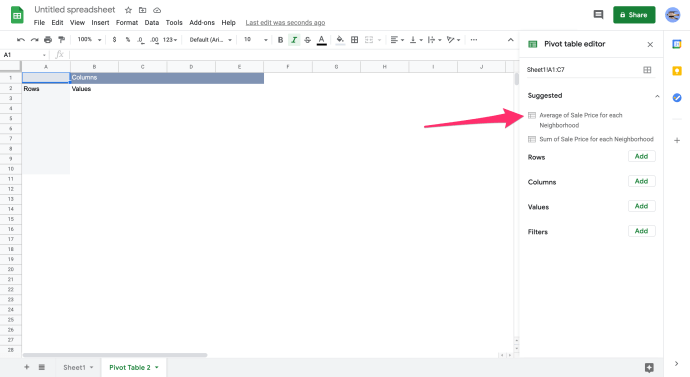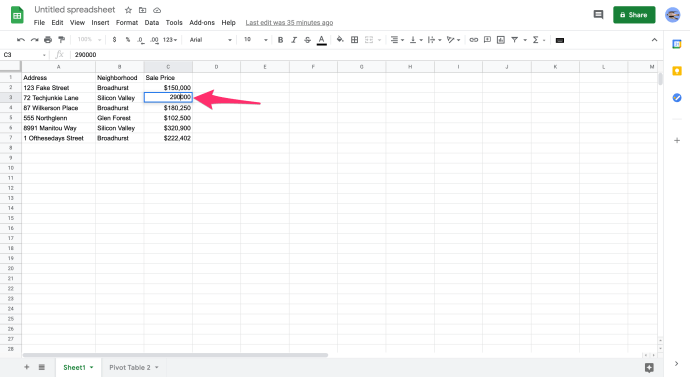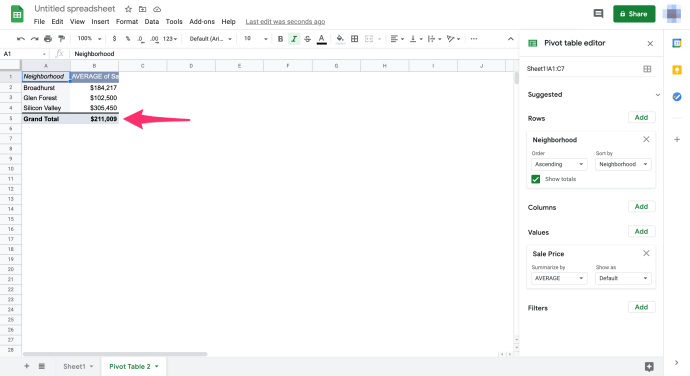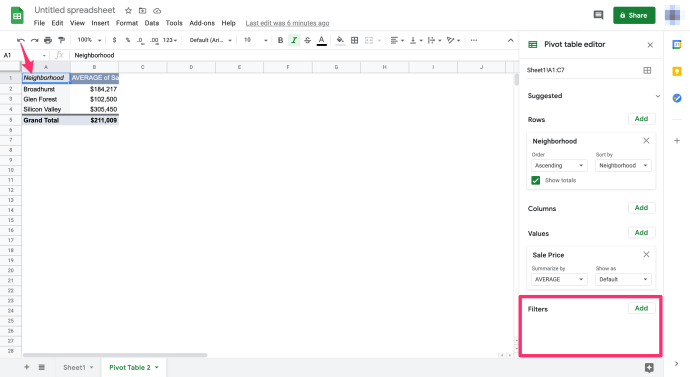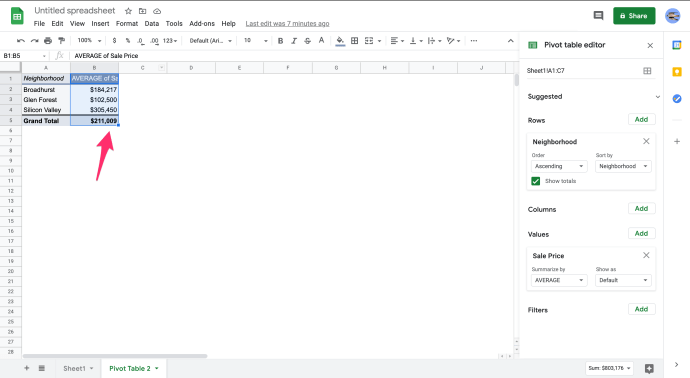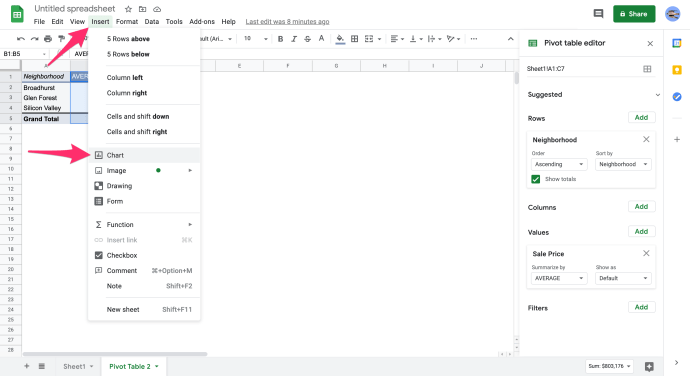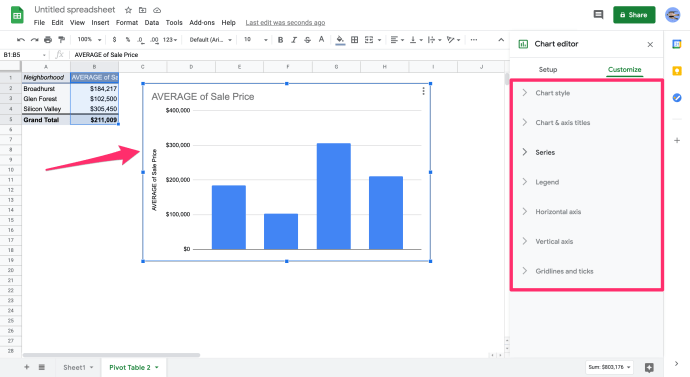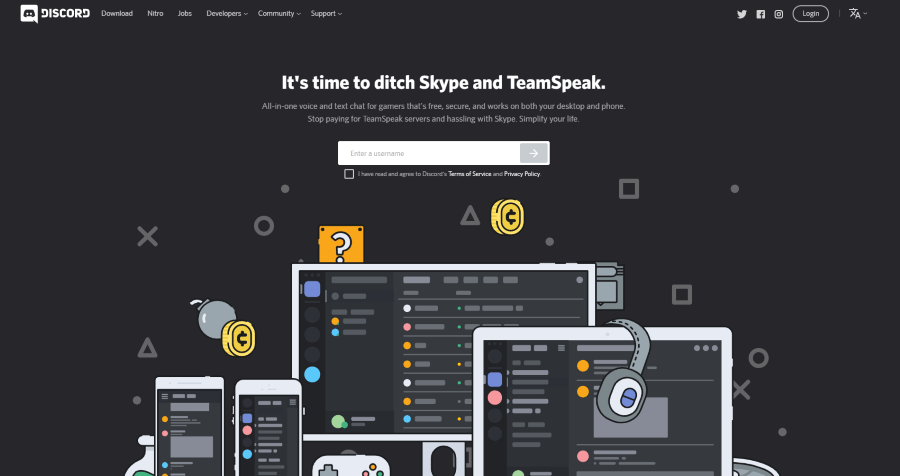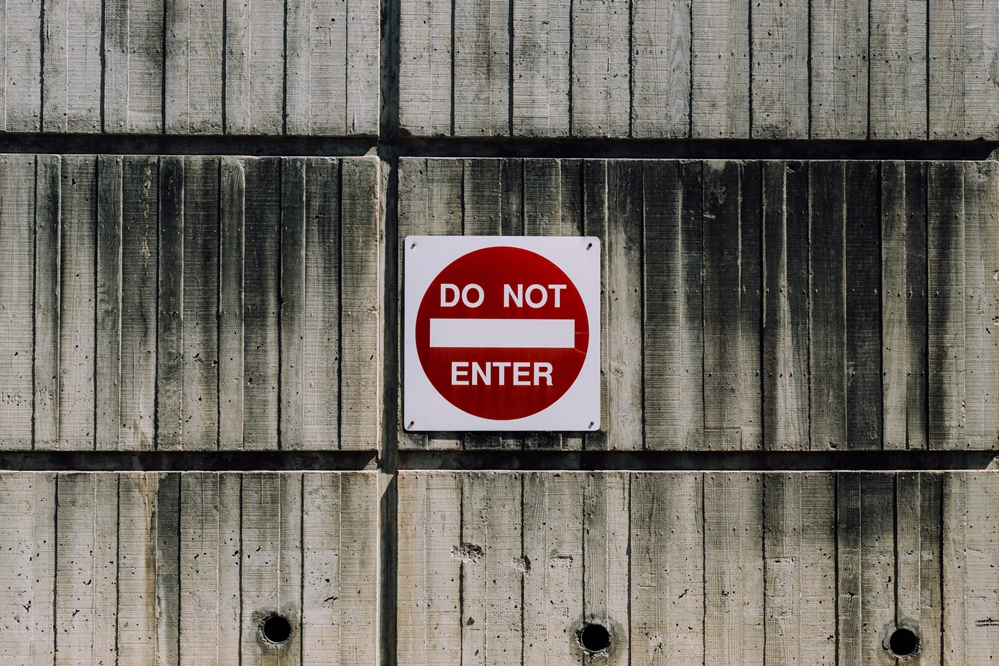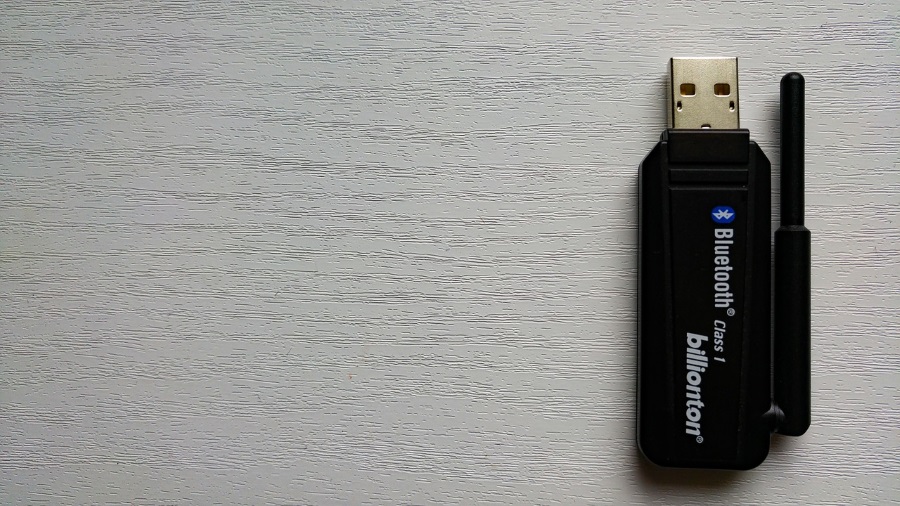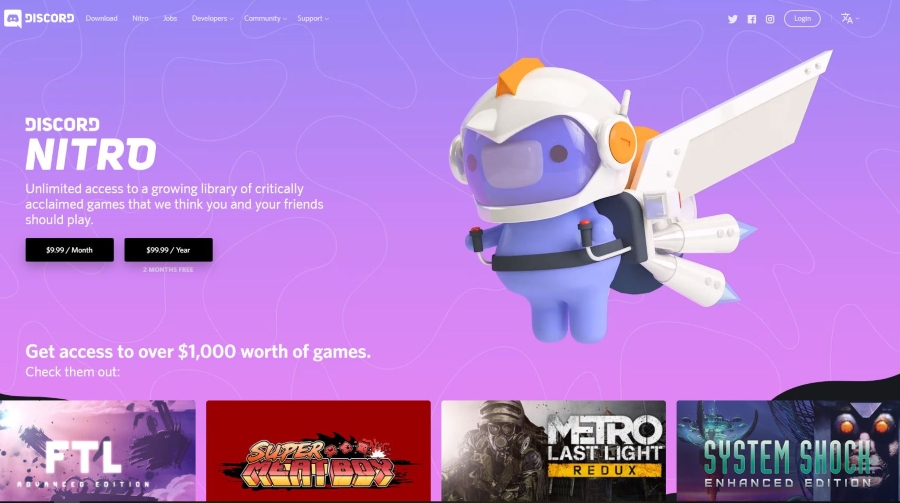E-tablolar, veri meraklıları için bilgileri organize etmek, görüntülemek ve analiz etmek için harika bir yoldur, ancak "geri kalanımız" için bazen biraz şaşırtıcı olabilir. Pivot tablolar, elektronik tablolarda veri sunmak için son derece güçlü bir araçtır, ancak acemi kullanıcılar için çok kafa karıştırıcı olabilir, özellikle tabloları oluşturmaya yönelik arayüzlerin, onlar hakkında bilmeniz gereken her şeyi zaten bildiğinizi varsaydığını düşündüğünüzde. Eğer benim gibi sizin için durum böyle değilse, umarım bu makaleyi bilgilendirici ve faydalı bulursunuz. Google E-Tablolar'da pivot tablolar oluşturma, düzenleme ve yenileme hakkında temel bir eğitim sunacağım.

Öncelikle pivot tablonun ne olduğundan bahsedelim. Bir pivot tablo, orijinal veriler üzerinde bir tür manipülasyon gerçekleştirerek (toplama, sayma veya ortalama alma gibi) başka bir tablodaki verileri özetler ve ardından özetlenen verileri faydalı bir şekilde gruplandırır. Tüm bunların nasıl çalıştığını bilmiyorsanız, bu tanım muhtemelen çok yardımcı olmadı. Yazdım ve hala kafam karıştı. Bunu tanımlamaya çalışmak yerine bir veri tablosu oluşturalım ve ardından buna dayalı bir pivot tablo oluşturalım ki bu kavramın nasıl çalıştığını daha net anlayabilelim.
Diyelim ki bir emlak ofisimiz var ve geçen yıl birkaç farklı mahallede birkaç ev sattık. Bu yüzden her bir evin kaç paraya satıldığını gösteren bir tablo oluşturmak istiyoruz. İşte tablomuz (gerçek bir tablonun çok daha fazla veriye sahip olacağından, tabii ki sadece kısa bir versiyon, ancak bunu basit tutalım):

Bu bilgiyi almak ve hangi mahallelerin en yüksek ortalama satış fiyatlarına sahip olduğunu bulmak istiyoruz. Elle yapabilirdik ve bu küçük masa için kolay olurdu, ancak bakmamız gereken yüzlerce satışımız olduğunu hayal edin. Peki bu satış bilgilerini, mahalle bazında ortalama satış fiyatını bize gösterecek faydalı bir pivot tabloya nasıl kolayca dönüştürebiliriz?
Google E-Tablolar'da pivot tablolar oluşturun
- Sağ alt köşedeki hücreyi seçip düğmesine basarak tüm verileri (başlıklar dahil) seçin. Ctrl + A.
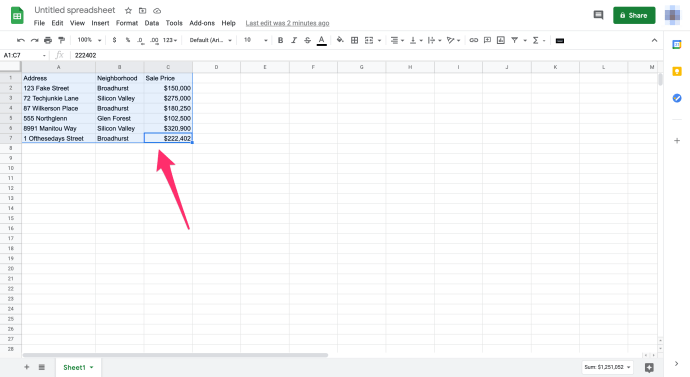
- Menüden Veri'yi ve ardından Tabloları Pivot'u seçin.
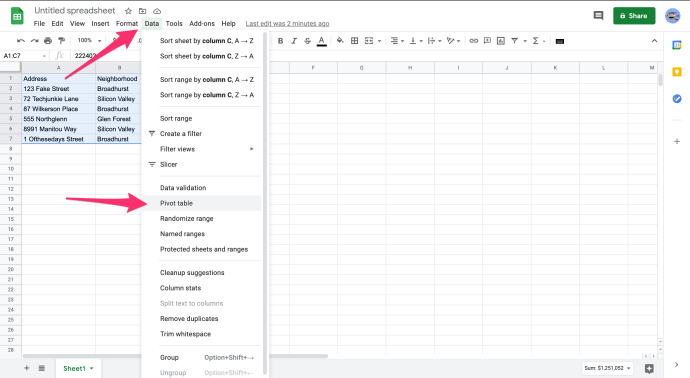
- Google E-Tablolar, boş bir ızgara içeren yeni bir sayfa oluşturacaktır.
- Sağ menüden hangi satırları, sütunları, değerleri ve filtreleri kullanacağınızı seçin. E-Tablolar'ın bizim için önceden hazırlanmış bir tablo önerdiğini unutmayın; aslında, tam olarak istediğimiz şey bu! “Her Mahalle İçin Ortalama Satış Fiyatı” seçeneğini seçin.
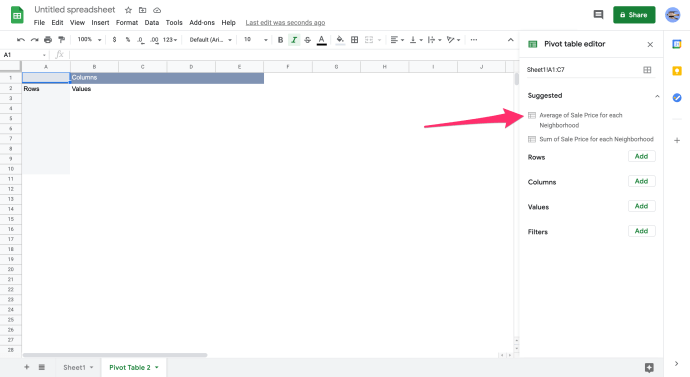
Ve işte burada!

Google E-Tablolar artık ilgili verileri pivot tabloda gösterecek. İstediğiniz herhangi bir veri kümesini seçebilir ve Genel Toplamlar olarak sonuçlar oluşturabilirsiniz. Sağ bölmede rapor türünü seçerek örnekleri, değerleri, bir değerin kaç kez göründüğünü, SUM'ları ve daha fazlasını karşılaştırabilirsiniz. Raporlama bölmesini getirmek için pivot tablonun içine tıklamanız ve oradaki değerlerle oynamanız yeterlidir; tablolarınızı yapılandırmanın tüm farklı yollarını görebilirsiniz. Bu tablonun bize bir mahalledeki minimum veya maksimum satış fiyatını veya mahalle başına kaç ev satıldığını veya verileri görselleştirmenin bir dizi başka yolunu kolayca göstermesini sağlayabiliriz.
Pivot tablomuzu değiştirmek istersek ne olur?
Google Dokümanlar'da pivot tabloları düzenleyin
Bir pivot tabloyu, diğer elektronik tablolarda yaptığınız gibi düzenleyebilirsiniz. Tabloya yansıtılması için belirli bir alanda kullanılan verileri düzenlemeniz yeterlidir.
- Pivot tablo tarafından kullanılan verilerle Google E-Tablosunu açın.
- Değiştirmeniz gereken verileri gerektiği gibi düzenleyin.
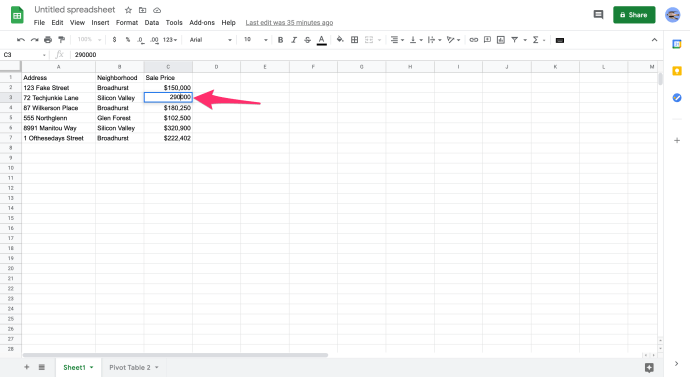
- Pivot tablo otomatik olarak güncellenecektir.
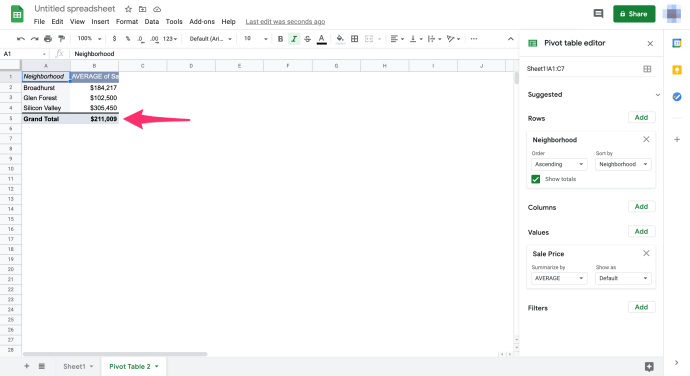
Tabloyu bozacağından, pivot tablonun içindeki verileri değiştirmemek önemlidir ve ardından tüm süreci yeniden başlatmanız gerekir. Yalnızca tablo tarafından kullanılan sayfadaki verileri değiştirmeniz gerekir. Masa kendi kendine ilgilenir.
Google E-Tablolar'da bir pivot tabloyu yenileme
Google E-Tablolar'da bir pivot tabloyu genellikle manuel olarak yenilemeniz gerekmez. Tablo tarafından çekilen verileri güncellediğinizde, pivot tablo dinamik olarak güncellenmelidir. Tabloyu yenilemek için kullanıcı eylemi gerekmez.
Bunun doğru olmadığı zamanlar olabilir ve bunun nedeni genellikle masada çalışan bir filtrenizin olmasıdır.
- Pivot tabloyla Google E-Tablosunu açın.
- Rapor düzenleyici menüsünün sağda görünmesi için bir sütun başlığı seçin.
- Hiçbir sütun olmadığından emin olmak için her sütun için filtre alanını kontrol edin. Çalışan filtre yoksa, Filtre başlığının yanında 'Alan ekle' seçeneğini görmelisiniz.
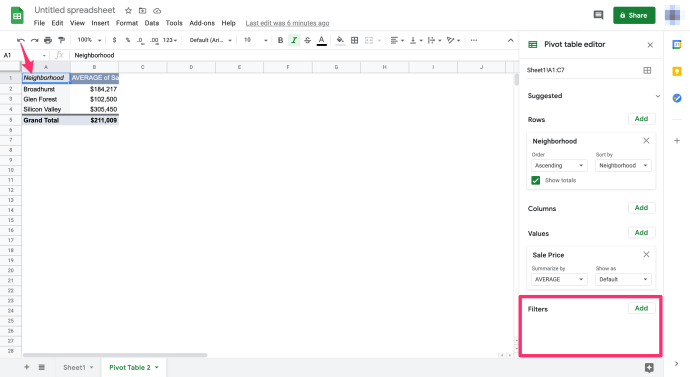
Filtreler varsa, bunları kaldırmak için pencerenin sağındaki küçük gri 'X'i seçin. Gerektiğinde onları her zaman geri getirebilirsin.
Google E-Tablolar'da bir pivot tabloya grafik ekleme
Verileri kullanılabilir bir şekilde görüntülemek için bir pivot tabloda verileri harmanlamanın yanı sıra, bulgularınızın grafik gösterimi olarak grafikleri de kullanabilirsiniz. Bir grafiği bir pivot tabloya nasıl entegre edeceğiniz aşağıda açıklanmıştır.
- Pivot tabloyla Google E-Tablosunu açın.
- Grafiğe dahil etmek istediğiniz tüm sütunları seçin.
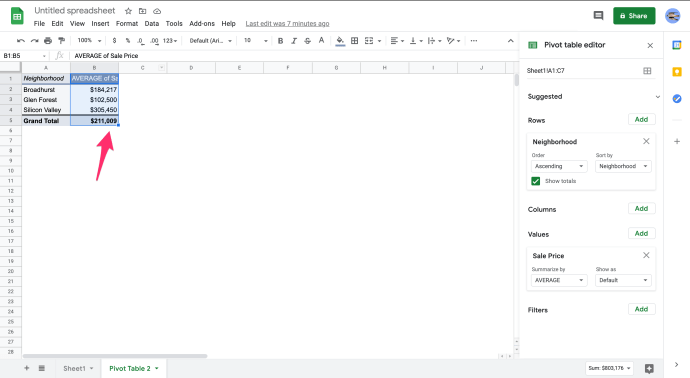
- Ekle ve Grafik'i seçin.
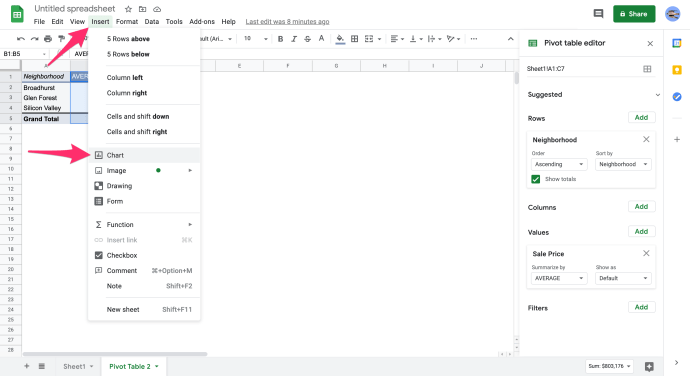
- Grafik türünü seçin ve renkleri, göstergeyi ve değiştirmeniz gereken yönleri düzenleyin.
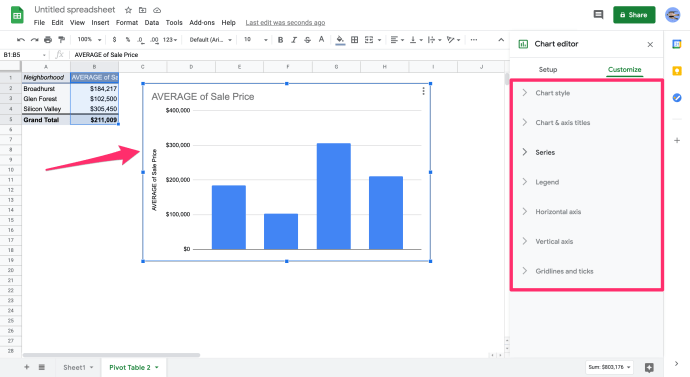
Grafik hemen görünür ve tablo gibi, temel verileri değiştirdikçe dinamik olarak güncellenir. Artık sadece patronunuzu etkilemek için harika bir pivot tablonuz değil, aynı zamanda bazı güzel görünümlü çizelgeleriniz de var! Ve şimdi tüm iş arkadaşlarınız size bunu nasıl yaptığınızı ve onlar için yapıp yapamayacağınızı soracak, o yüzden belki elinizin altında bir sineklik bulundurun.
Paylaşacak başka pivot tablo ipuçlarınız var mı? Yaparsanız bize aşağıdan bahsedin.